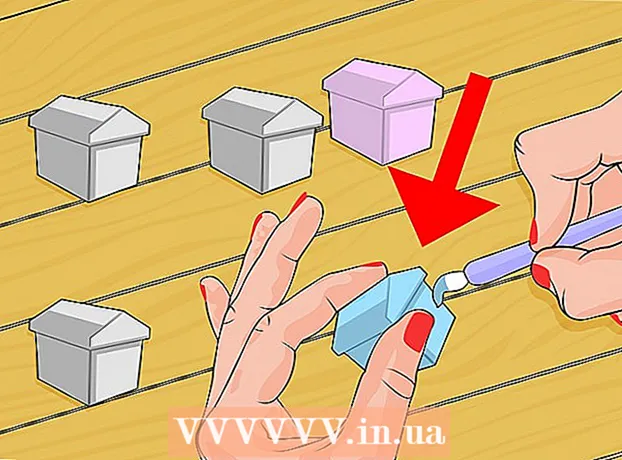Հեղինակ:
Christy White
Ստեղծման Ամսաթիվը:
7 Մայիս 2021
Թարմացման Ամսաթիվը:
1 Հուլիս 2024

Բովանդակություն
- Քայլել
- 3-ի մեթոդը `COA- ի պիտակ գտնելը
- 3-ի մեթոդը 2. Հրամանի տողի օգտագործումը
- 3-ի մեթոդ 3. Օգտագործելով Belarc Advisor հավելվածը
- Խորհուրդներ
Այս wikiHow- ը ձեզ սովորեցնում է, թե ինչպես գտնել ապրանքի բանալին Windows 7-ի բնօրինակ պատճենը ձեր համակարգչում տեղադրելու համար: Ձեր ապրանքի բանալին 25 նիշանոց կոդ է, որը պահանջվում է Windows- ն ակտիվացնելու համար: Ձեզ կարող է անհրաժեշտ լինել ծածկագիրը Windows- ի թարմ տեղադրման ժամանակ, կամ ձեր տեղադրումն ավարտելուց հետո ձեր պատճենը ակտիվացնելու համար: Եթե ձեր համակարգիչը ունի Windows 7-ի իսկական, նախապես տեղադրված պատճեն, դուք կարող եք նաև կարողանալ գտնել ապրանքի բանալին ձեր իսկության սերտիֆիկատի (COA) պիտակի վրա: Եթե արդեն տեղադրել և ակտիվացրել եք Windows 7-ը, այն գտնելու համար կարող եք օգտագործել հրամանի տողը կամ անվճար երրորդ կողմի ծրագիրը:
Քայլել
3-ի մեթոդը `COA- ի պիտակ գտնելը
 Ստուգեք իսկության վկայականը (COA) ձեր համակարգչում: Եթե Windows 7-ն արդեն նախատեղադրված է ձեր համակարգչի վրա, ձեր համակարգչում պետք է կարողանաք գտնել COA- ով պիտակ:
Ստուգեք իսկության վկայականը (COA) ձեր համակարգչում: Եթե Windows 7-ն արդեն նախատեղադրված է ձեր համակարգչի վրա, ձեր համակարգչում պետք է կարողանաք գտնել COA- ով պիտակ: - Ձեր ապրանքի կոդը նշված է պիտակին:
- COA կպչուն պիտակ կարելի է գտնել ձեր համակարգչի վերևում, հետևում, ներքևում կամ ցանկացած կողմում:
- Վկայականով պիտակները հաստատում են, որ դուք օգտագործում եք համակարգիչ Windows- ի իսկական տարբերակով, և պարունակում է նաև ապրանքի բանալին:
- Եթե ձեր համակարգչի վրա չեք գտնում կպչուն պիտակը, ստուգեք ձեր ԱՀ-ի շարժական մարտկոցը (եթե կա): Դուք կարող եք այն այնտեղ գտնել, երբ մարտկոցը հանում եք:
 Ստուգեք ձեր Windows- ի պատճենը մուտքագրված վանդակում նշված պիտակը կամ քարտը: Եթե դուք գնել եք Windows- ի ֆիզիկական օրինակ, օրինակ `տեղադրման CD կամ փաթեթ, տուփի մեջ կարող եք գտնել ապրանքի բանալին պիտակի կամ քարտի վրա:
Ստուգեք ձեր Windows- ի պատճենը մուտքագրված վանդակում նշված պիտակը կամ քարտը: Եթե դուք գնել եք Windows- ի ֆիզիկական օրինակ, օրինակ `տեղադրման CD կամ փաթեթ, տուփի մեջ կարող եք գտնել ապրանքի բանալին պիտակի կամ քարտի վրա:  Ստուգեք հաստատումը ձեր առցանց գնումից հետո ստացված հաստատման էլփոստի մեջ: Եթե առցանց եք գնել Windows- ի պատճենը, հաստատված էլփոստը կարող եք դիտել ձեր գրանցված փոստարկղում: Ձեր ապրանքի բանալին կարող եք գտնել այս էլ-նամակում:
Ստուգեք հաստատումը ձեր առցանց գնումից հետո ստացված հաստատման էլփոստի մեջ: Եթե առցանց եք գնել Windows- ի պատճենը, հաստատված էլփոստը կարող եք դիտել ձեր գրանցված փոստարկղում: Ձեր ապրանքի բանալին կարող եք գտնել այս էլ-նամակում:  Կապվեք ձեր համակարգչի արտադրողի հետ `պարզելու ձեր բնօրինակ ապրանքի բանալին: Եթե դուք կորցրել եք կամ չեք կարող գտնել ապրանքի բանալին, կարող եք կապվել ձեր համակարգչի արտադրողի հետ և ձեռք բերել Windows 7 ապրանքի բանալին ձեր համակարգչի համար:
Կապվեք ձեր համակարգչի արտադրողի հետ `պարզելու ձեր բնօրինակ ապրանքի բանալին: Եթե դուք կորցրել եք կամ չեք կարող գտնել ապրանքի բանալին, կարող եք կապվել ձեր համակարգչի արտադրողի հետ և ձեռք բերել Windows 7 ապրանքի բանալին ձեր համակարգչի համար:
3-ի մեթոդը 2. Հրամանի տողի օգտագործումը
 Բացեք Windows Start ընտրացանկը
Բացեք Windows Start ընտրացանկը  Որոնեք և ընտրեք Իրականացնել Start ընտրացանկում: Այս ծրագրի միջոցով դուք կարող եք ուղղակիորեն գործարկել և բացել ծրագիր ձեր համակարգչի վրա:
Որոնեք և ընտրեք Իրականացնել Start ընտրացանկում: Այս ծրագրի միջոցով դուք կարող եք ուղղակիորեն գործարկել և բացել ծրագիր ձեր համակարգչի վրա: - Այլընտրանքորեն, կարող եք շարունակել Հաղթել+Ռ. սեղմեք ձեր ստեղնաշարի վրա `« Run »պատուհանը բացելու համար:
 Տիպ սմդ Run պատուհանում: Կտտացրեք «Բաց» -ի կողքին գտնվող տեքստի տուփին և մուտքագրեք այս հրամանը հրամանի տողի վրա:
Տիպ սմդ Run պատուհանում: Կտտացրեք «Բաց» -ի կողքին գտնվող տեքստի տուփին և մուտքագրեք այս հրամանը հրամանի տողի վրա:  կտտացրեք լավ Run պատուհանում: Սա կբացի հրամանի տողը նոր պատուհանում:
կտտացրեք լավ Run պատուհանում: Սա կբացի հրամանի տողը նոր պատուհանում: - Կարող եք նաև սեղմել Մտեք սեղմելով ձեր ստեղնաշարի վրա:
 Մուտքագրեք կամ տեղադրեք ստորև ներկայացված հրամանը հրամանի պատուհանում.
Մուտքագրեք կամ տեղադրեք ստորև ներկայացված հրամանը հրամանի պատուհանում.- wmic path ծրագրաշարի լիցենզավորման ծառայությունը ստացեք OA3xOriginalProductKey.
- Այս հրամանը ցուցադրում է ապրանքի բանալին, եթե ձեր համակարգիչը գալիս է Windows 7-ի գործարանային նախատեղադրված պատճենով:
 Մամուլ Մտեք ձեր ստեղնաշարի վրա: Այս հրամանը գործարկելու է և ցուցադրելու է ձեր ապրանքի բանալին հրամանի պատուհանում:
Մամուլ Մտեք ձեր ստեղնաշարի վրա: Այս հրամանը գործարկելու է և ցուցադրելու է ձեր ապրանքի բանալին հրամանի պատուհանում:
3-ի մեթոդ 3. Օգտագործելով Belarc Advisor հավելվածը
 Բաց https://www.belarc.com ձեր ինտերնետ բրաուզերում: Մուտքագրեք կամ տեղադրեք այս URL- ն ձեր զննարկչի հասցեի տողում և սեղմեք Մտեք կամ Վերադառնալ ձեր ստեղնաշարի վրա:
Բաց https://www.belarc.com ձեր ինտերնետ բրաուզերում: Մուտքագրեք կամ տեղադրեք այս URL- ն ձեր զննարկչի հասցեի տողում և սեղմեք Մտեք կամ Վերադառնալ ձեր ստեղնաշարի վրա: - Belarc Advisor ծրագիրը երրորդ կողմի անվճար ծրագիր է, որը ցուցադրում է ձեր տեղադրված ծրագրակազմի և սարքավորումների մասին ամբողջ տեղեկատվությունը ձեր ինտերնետ բրաուզերում:
- Դուք կարող եք գործարկել Belarc Advisor- ը ՝ առանց ձեր համակարգչում ներբեռնելու դիմումի մշտական օրինակը:
 Կտտացրեք ներդիրին Անվճար ներբեռնում էջի վերեւում: Այս տարբերակը կարող եք գտնել էջի վերևում գտնվող կապույտ նավիգացիոն գծում:
Կտտացրեք ներդիրին Անվճար ներբեռնում էջի վերեւում: Այս տարբերակը կարող եք գտնել էջի վերևում գտնվող կապույտ նավիգացիոն գծում:  սեղմել կոճակը Ներբեռնեք Belarc Advisor- ի պատճենը. Սա կարմիր կոճակ է էջի վերին ձախ անկյունում: Դա ձեր պատուհանում ֆայլեր ներբեռնելու պատուհան կբացի:
սեղմել կոճակը Ներբեռնեք Belarc Advisor- ի պատճենը. Սա կարմիր կոճակ է էջի վերին ձախ անկյունում: Դա ձեր պատուհանում ֆայլեր ներբեռնելու պատուհան կբացի:  սեղմել կոճակը Իրականացնել ներբեռնման պատուհանում: Սա գործարկելու է Belarc Advisor ծրագիրը, կստեղծի ձեր համակարգչի համակարգի պրոֆիլը և կբացի զննարկչի նոր ներդիր ՝ ձեր համակարգի բոլոր տվյալներով:
սեղմել կոճակը Իրականացնել ներբեռնման պատուհանում: Սա գործարկելու է Belarc Advisor ծրագիրը, կստեղծի ձեր համակարգչի համակարգի պրոֆիլը և կբացի զննարկչի նոր ներդիր ՝ ձեր համակարգի բոլոր տվյալներով: - Տեղեկատվական էջի վերևում կտեսնեք «Belarc Advisor» պատկերանշանը, որը պարունակում է նաև ձեր համակարգի ակնարկը («Համակարգչային պրոֆիլի ամփոփում»):
- Այլընտրանքորեն, դուք կարող եք ներբեռնել ֆայլը և գործարկել Belarc Advisor- ը անցանց, երբ ցանկանաք:
 Ոլորեք ներքև և գտնեք «Softwareրագրային ապահովման լիցենզիաներ» խումբը: Այս բաժինը կգտնեք ձեր «Համակարգչի պրոֆիլի ամփոփագրի» մեջտեղում:
Ոլորեք ներքև և գտնեք «Softwareրագրային ապահովման լիցենզիաներ» խումբը: Այս բաժինը կգտնեք ձեր «Համակարգչի պրոֆիլի ամփոփագրի» մեջտեղում: - Այստեղ դուք կտեսնեք ձեր համակարգչում տեղադրված բոլոր ստուգված ծրագրակազմերի ցուցակը:
 Findուցակում գտնեք «Microsoft - Windows 7»: Դրանից հետո ձեր գործառնական համակարգը կցուցադրվի ինչ-որ տեղ ՝ «Softwareրագրաշարի լիցենզիաներ» բաժնում:
Findուցակում գտնեք «Microsoft - Windows 7»: Դրանից հետո ձեր գործառնական համակարգը կցուցադրվի ինչ-որ տեղ ՝ «Softwareրագրաշարի լիցենզիաներ» բաժնում:  Փնտրեք ձեր ապրանքի կոդը կողքին (Բանալի: աջ կողմում, Ձեր ապրանքի ID- ն կտեսնեք էջի մյուս կողմում գտնվող «Microsoft - Windows 7» -ին կից, փակագծում `ապրանքի բանալին:
Փնտրեք ձեր ապրանքի կոդը կողքին (Բանալի: աջ կողմում, Ձեր ապրանքի ID- ն կտեսնեք էջի մյուս կողմում գտնվող «Microsoft - Windows 7» -ին կից, փակագծում `ապրանքի բանալին:
Խորհուրդներ
- Եթե դուք ստանում եք «անվավեր ապրանքի բանալին» սխալ, փորձեք կրկին մուտքագրել ձեր Windows 7 ապրանքի բանալին: Սովորաբար այս սխալը նշանակում է, որ դուք սխալ եք մուտքագրել ապրանքի բանալին կամ մուտքագրում եք ապրանքի բանալին Windows- ի այլ տարբերակի համար:
- Կարող եք նաև օգտագործել «Show Key Plus» ծրագիրը: Սա սկանելու է ձեր համակարգը և ցույց կտա, թե որն է ձեր ապրանքի բանալին: